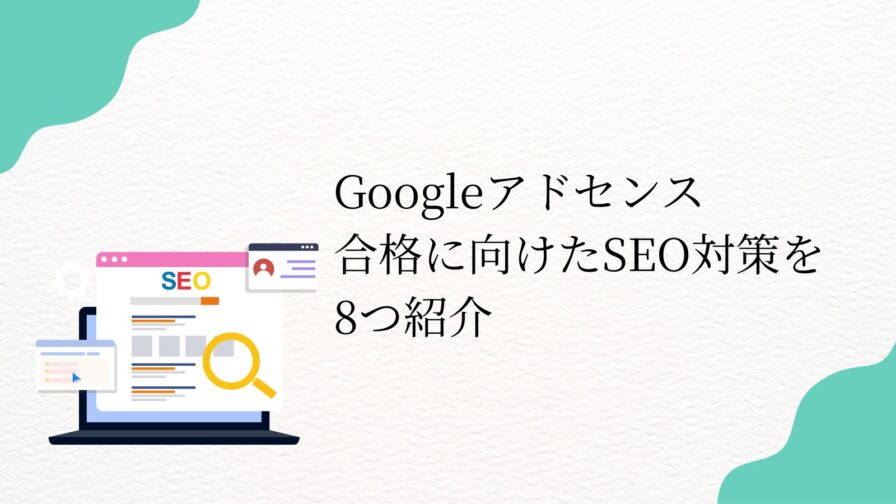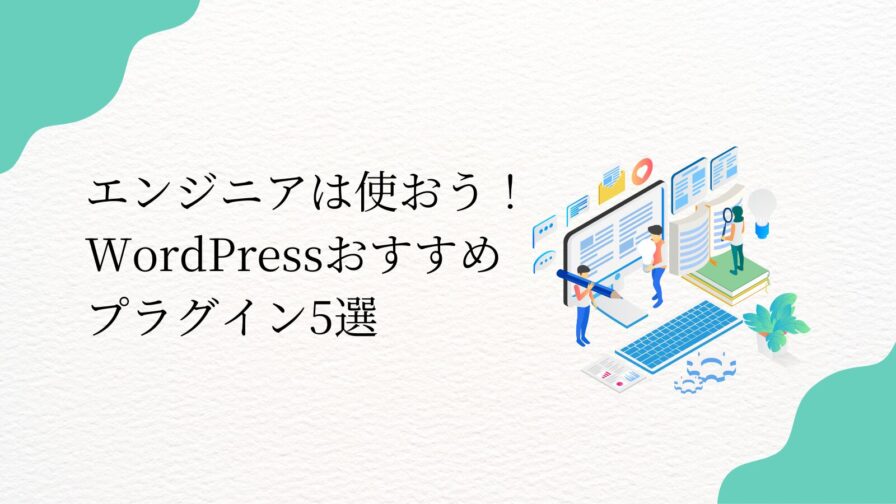「Canvaの無料版を使っているけど、有料版にするべき?」「有料版が気になるけど、お金を払ってまで使うほど?」
そんな疑問をお持ちではないでしょうか。
デザイン作業を頻繁に行う方なら、有料版は間違いなく投資する価値があります。
その理由は制限なく素材が使用できることや、有料版限定の機能の使用可能によって、作業効率が向上するからです。
私は実際に有料版のCanvaを使用していますが、無料版では画像選定や作成に30分~1時間ほどかかっていたのが、有料版にしてたった10分ほどで済んでいます。
今回は、Canvaの無料版と有料版の具体的な違いから、有料版を使うべき人の特徴まで詳しく解説します。
Canvaが気になっている方、有料版に移行しようか悩んでいる方は、ぜひ参考にしてください。
- Canvaは有料版を使用すべきなのか
- Canvaの有料版を使うメリット
- Canvaの有料版を使うべき人の特徴
Canvaとは?
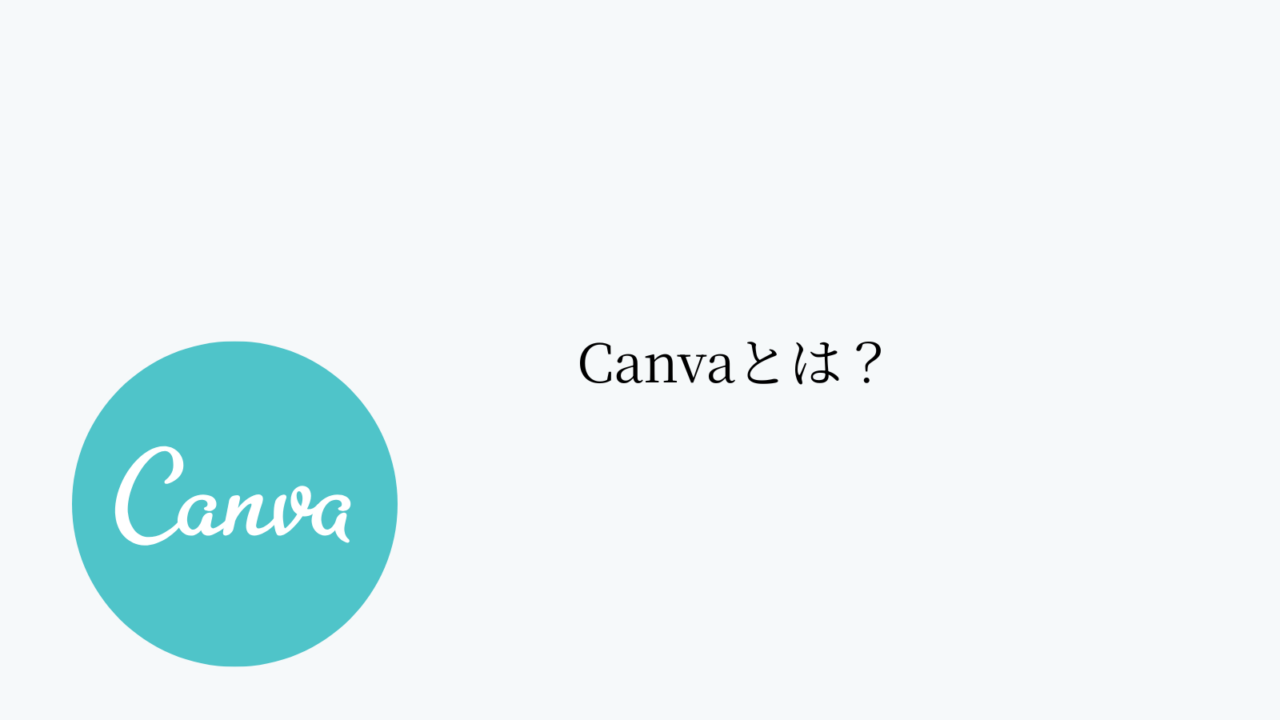
 Reina
Reinaまずは、Canvaについておさらいしましょう!
Canvaは、プロ仕様にデザインを簡単に作成できるオンラインデザインツールです。
テンプレートやフォント、画像素材が豊富に用意されており、デザイン初心者でも直感的な操作でおしゃれなグラフィックを制作できます。
ブログのアイキャッチ画像・SNSの投稿・プレゼンテーション資料など、様々な用途に対応しています。
ドラッグ&ドロップの簡単操作で、プロ級のデザインが完成するため、世界中で多くのユーザーに愛用されているツールです。



私のブログのロゴもアイキャッチ画像も見出し画像も全て
Canvaで作成しています!
簡単に画像作成ができるので、とても重宝しています!
さらにCanvaではAIによる画像生成も可能になっています。
生成したいイメージのものを入力し、「イメージを生成」ボタンを押すと、それに沿った画像を生成してくれます。



デザインに関しては、Canvaで出来ないことはないといっても
過言ではないですね。
AIといえばライティングに強い「Claude」が記事作成におすすめ!実際に感じたメリットやデメリットを書いた記事もご用意しています。


Canvaの無料と有料の違い





Canvaって無料版と有料版があるんですか?
Canvaには無料版と有料版(Canva Pro)があり、それぞれ使える機能に大きな違いがあります。
| 無料版 | 有料版(Canva Pro) | |
|---|---|---|
| 料金 | 無料 | 1,180円(月額) 11,800円(年額)※2025年6月時点 |
| テンプレート数 | 200万点以上 | 無制限にアクセス可能 |
| 写真・素材 | 450万点以上 | 1億4000万点以上 |
| ストレージ | 5GB | 1TB |
| プレミアム機能 | 使用不可 | 使用可 |
表を見てわかる通り、無料版でも多くのテンプレート数や写真・素材が使えますが、有料版は更に多く使用することができます。
容量も大きく、有料版なだけあってプレミアム機能も使い放題です。



プレミアム機能については、後の有料版を使うメリットで
詳しくお伝えしますね!
Canvaは有料版を使うべき?
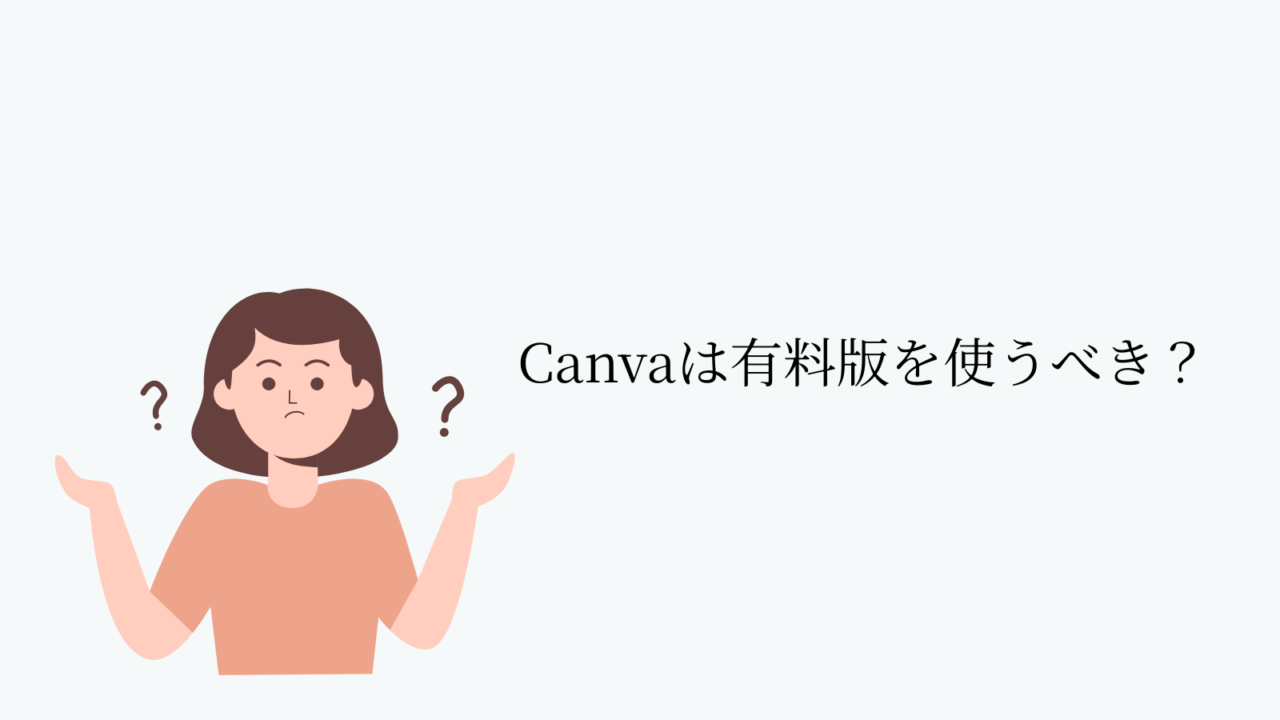
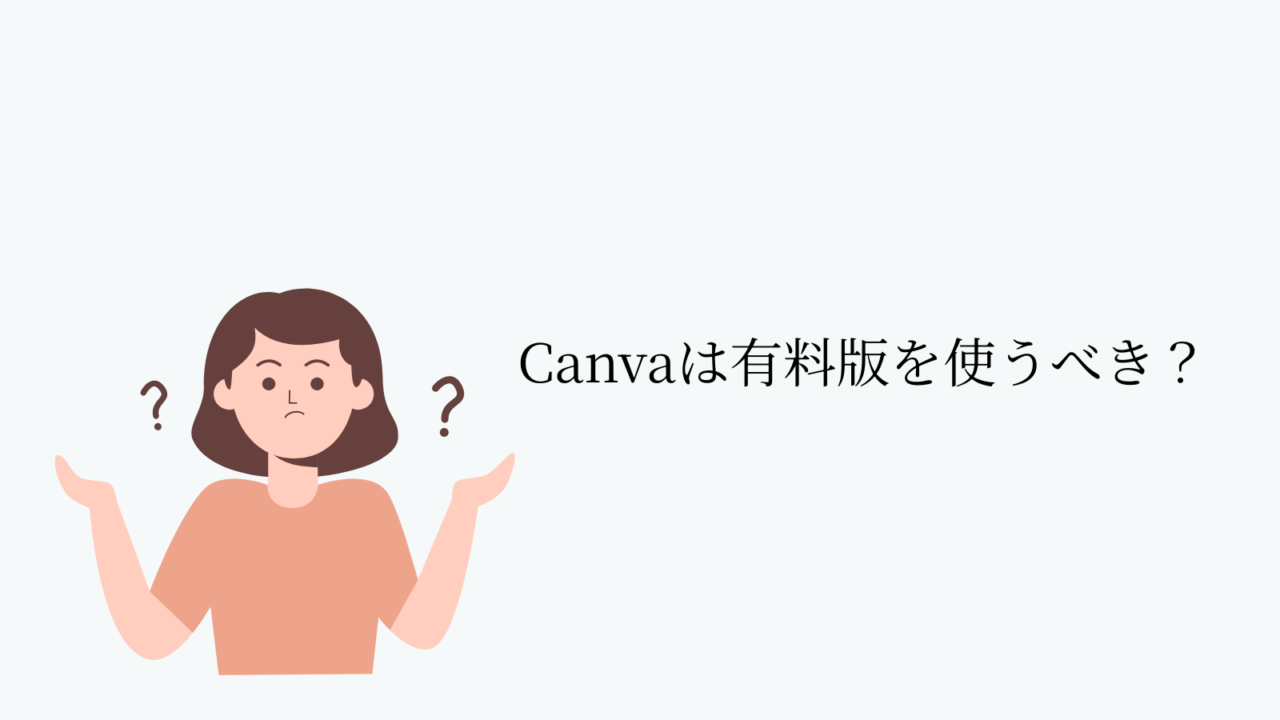



でもCanvaって無料版でもたくさんのテンプレートや素材が
使えますよね、有料版を使う意味はあるのでしょうか?
Canvaは無料版でも基本的なデザイン作業は十分に行えます。
趣味でたまにデザインを作る程度であれば、無料版でも問題ありません。
しかし有料版には数多くのメリットがあります。
デザイン作業を頻繁に行う方や、より効率的に作業したい方には有料版の使用がおすすめです。
有料版の具体的なメリットについて、次で詳しく説明していきます。
Canvaを有料版を使うメリット
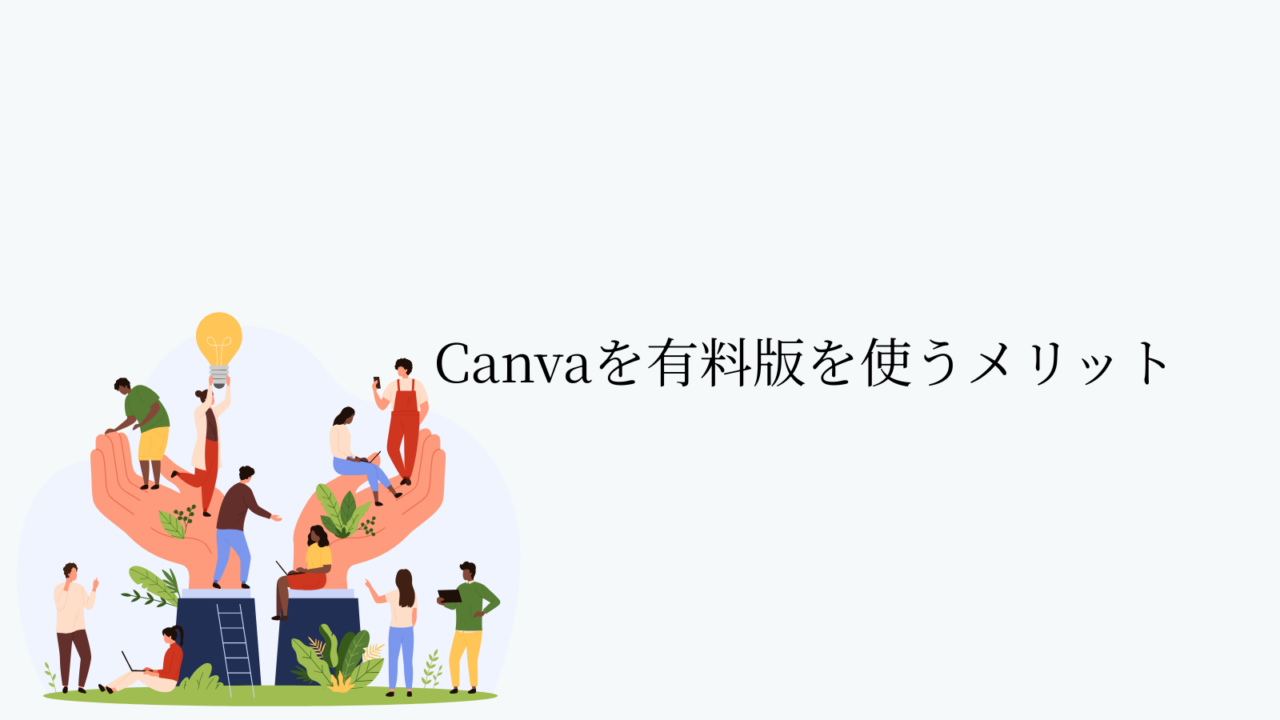
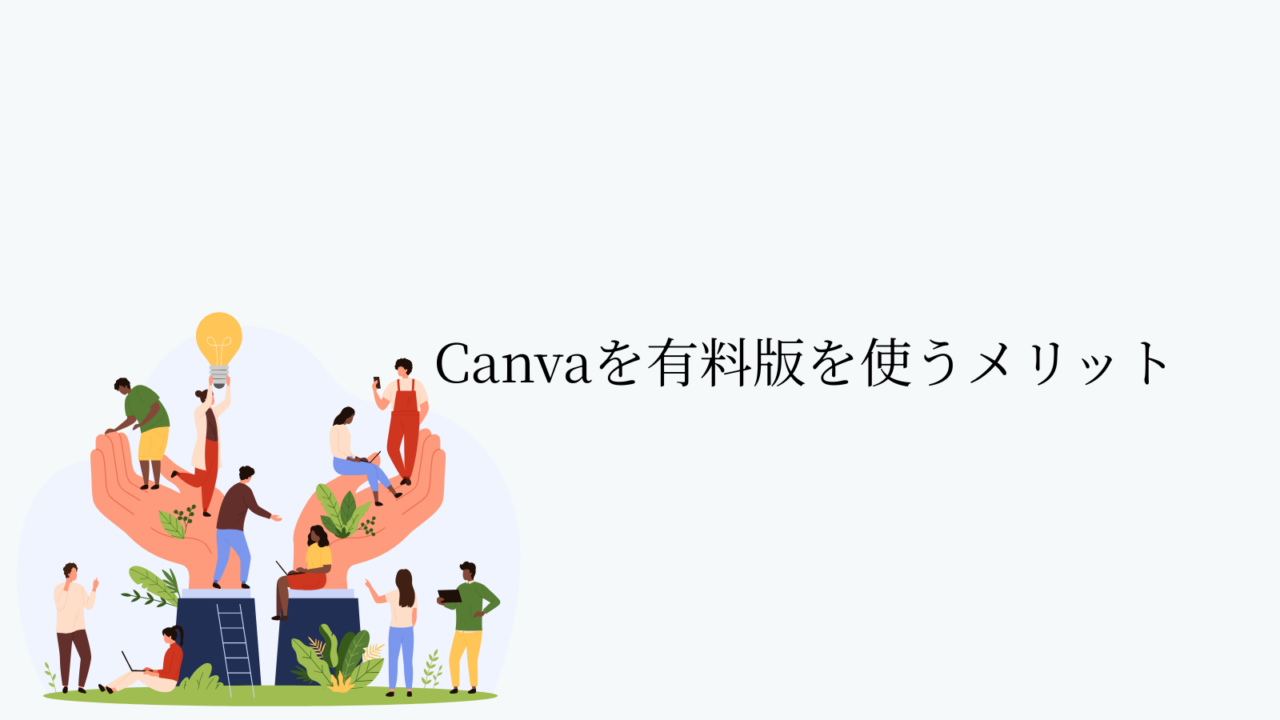



では具体的に、Canvaの有料版を使うメリットを
教えてください!
有料版にアップグレードすることで得られる主なメリットは以下の通りです。
- 素材が使い放題になる
- 豊富に機能が使える
- ストレス軽減&作業が効率化する
Canvaのメリットは何といっても素材の充実、機能の拡張でしょう。
そして、それらを使いこなすことによる作業効率の大幅な向上が最大のメリットに感じます。
以下で詳しく解説していきます。
素材が使い放題になる
まず1つ目の魅力は、膨大な素材を制限なく使用できることです。
- 図形
- グラフィック
- ステッカー
- 写真
- 動画
- グラフ
- 表
- フレーム
- グリッド
- オーディオ
- 投票とクイズ
- モックアップ



Canvaってこんなに使用できる素材があるんですね!!
無料版では一部の素材しか使用できませんが、有料版では種類も多く自由に使用できます。
ちなみに有料版の素材の見分け方ですが、
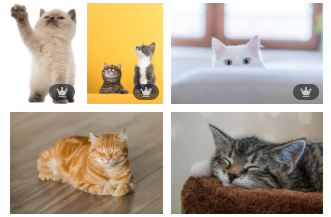
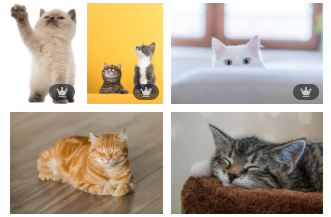
このように王冠マークがついている素材が、有料版で使用できる素材になります。
商用利用も可能なため、ブログやビジネス用途でも安心して活用できるでしょう。
またフォントについても、無料版では限られた種類しか使用できませんが、有料版では数種類のフォントが使い放題になります。
日本語フォントも豊富に用意されているため、デザインの幅が格段に広がります。



より自由に使用できるのが、有料版の魅力ですね!
豊富に機能が使える
有料版では、デザイン作業を効率化するためのプレミアム機能が利用できます。
特に便利なのが背景削除機能で、ワンクリックで画像の背景を自動的に削除できます。
従来であれば専門的な画像編集ソフトが必要だった作業が、Canva上で簡単に完了するのです。
実際に背景削除機能を使ってみました。
これが元の画像になります。
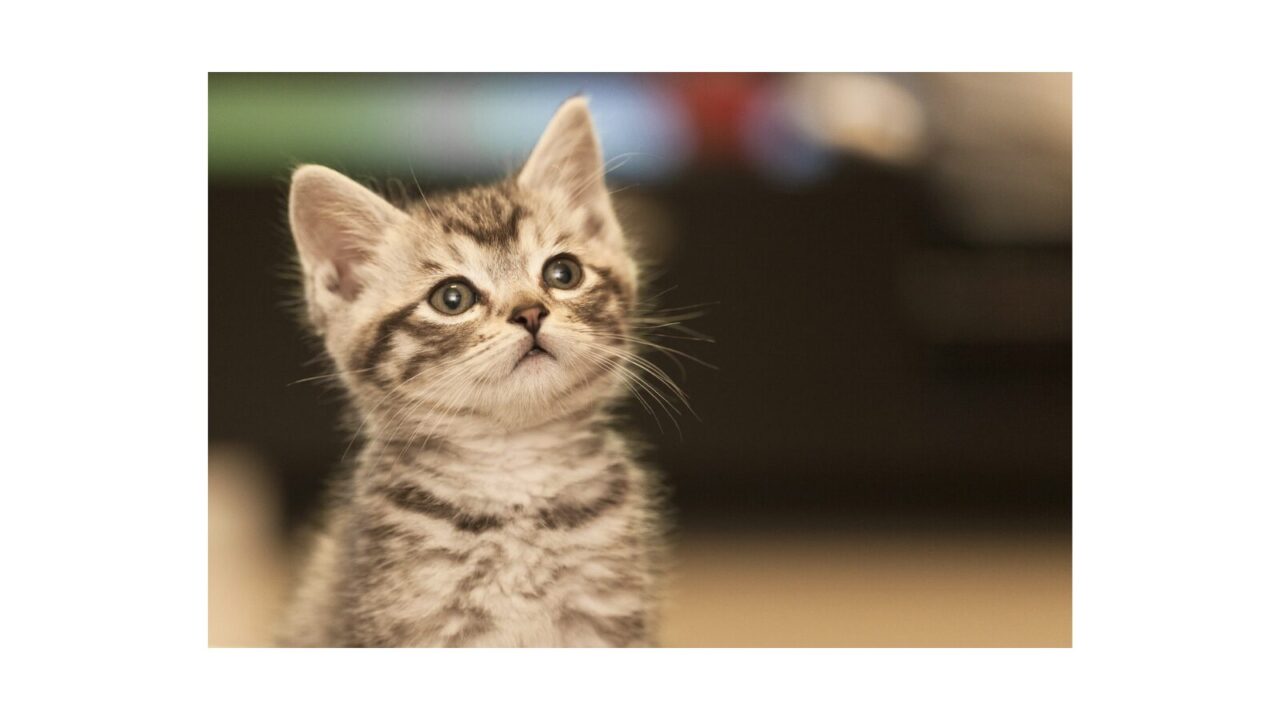
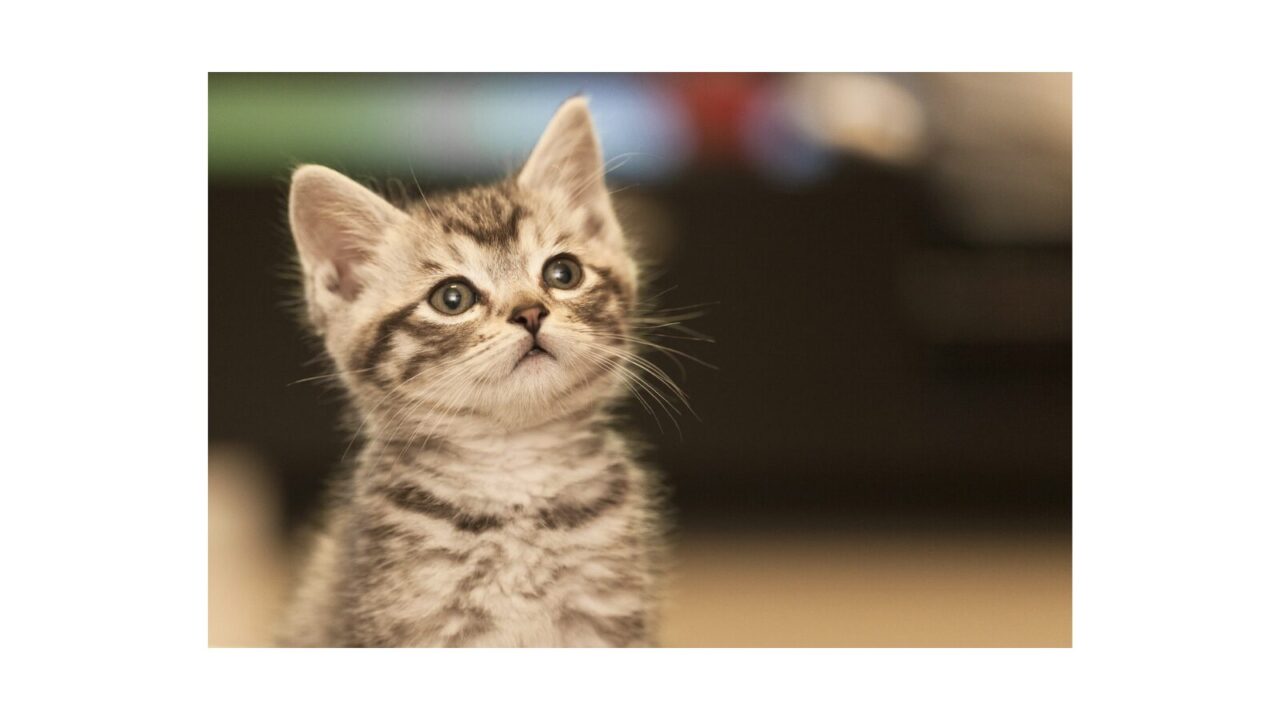
背景削除後が以下の画像になります。
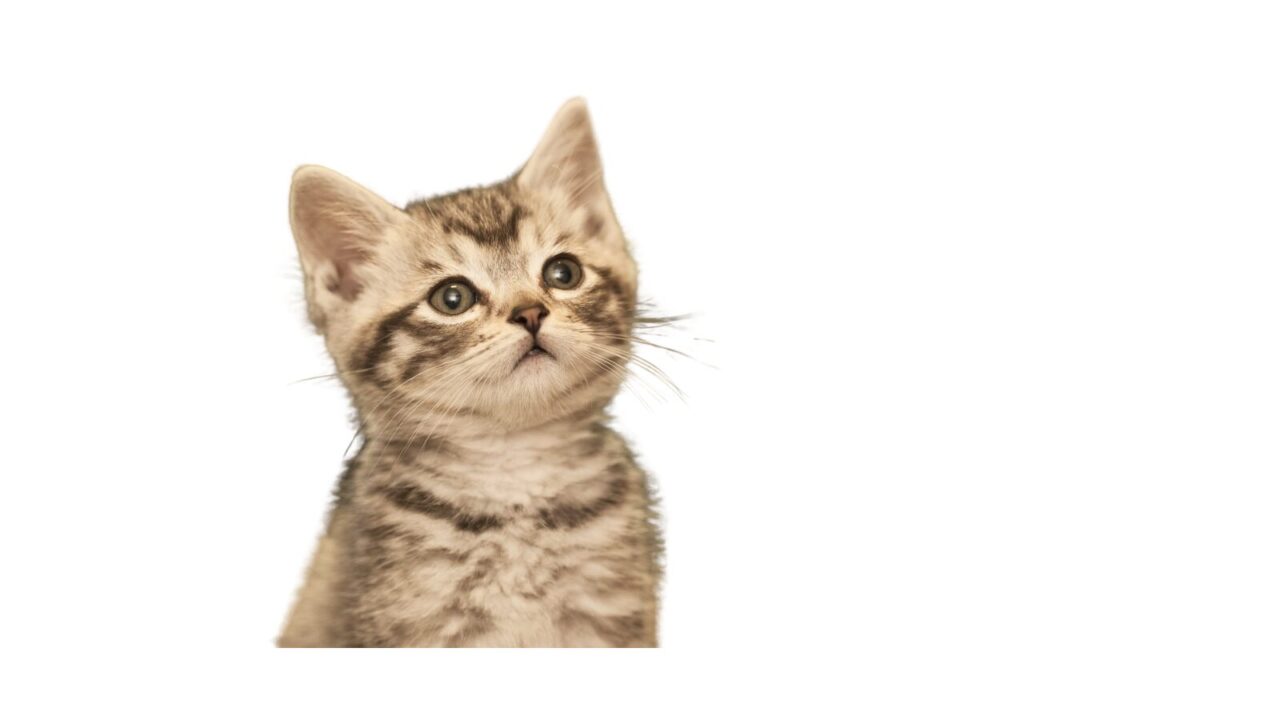
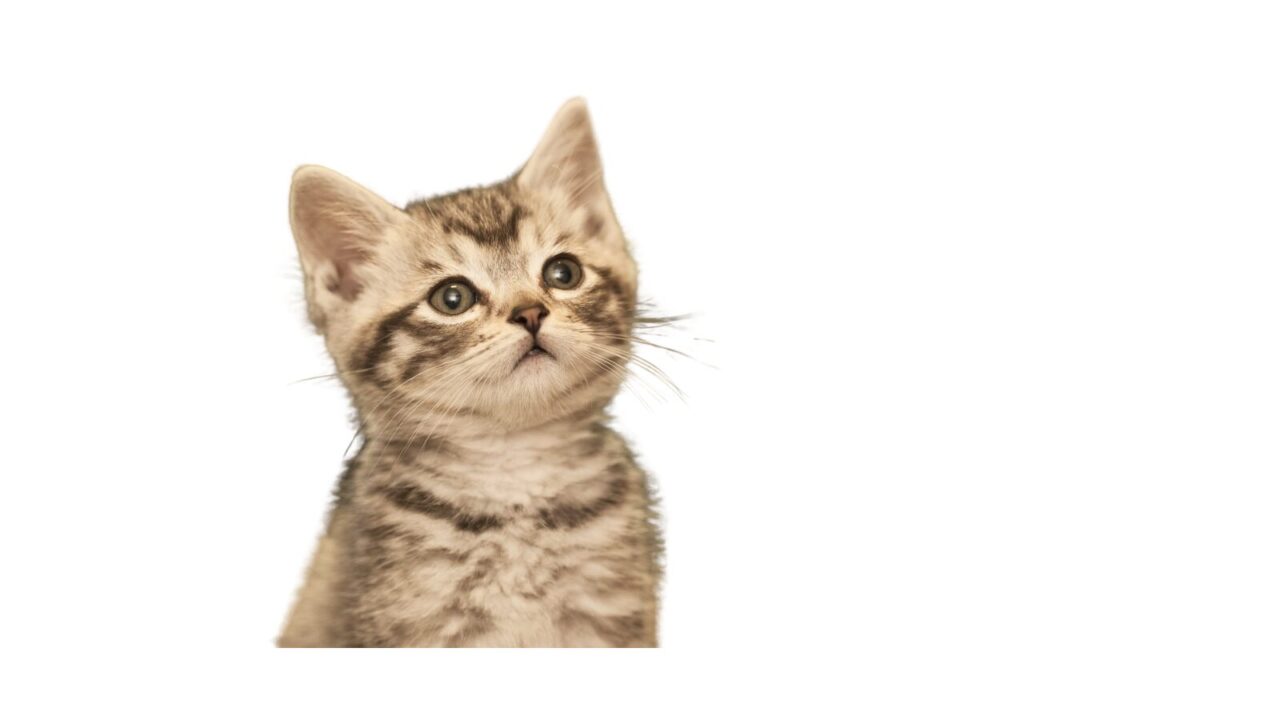



たったワンクリックで背景の削除ができました!
ポスター作成における画像配置に使用できそうですね!
また、ブランドキットも見逃せません。
ブランドキットとはテンプレートや背景色のパレット、フォントを登録しておく機能です。
これにより一貫したデザインの作成が可能になるため、複数のデザインを作成する際に、毎回同じ設定を行う手間を省くことができます。



よく使う画像やフォントを保存しておける機能です。
ブログに載せる画像作成のテンプレート化に便利ですね!
Canvaのブランドキット?何それ?もっと知りたいという方に向けて、徹底解説した記事もご用意しています!


ストレス軽減&作業が効率化する
素材の使い放題と豊富な機能により、デザイン作業のストレスが大幅に軽減されます。
無料版では「この素材を使いたいけど有料だった」という場面が頻繁に発生し、代替素材を探す時間が無駄になりがちです。
有料版なら気に入った素材をすぐに使用でき、スムーズに作業を進められます。
またリサイズ機能により、一つのデザインを複数のサイズに自動変換できます。
例えば最初、ブログの見出し記事のサイズ(1600×900)を選んでいたとします。
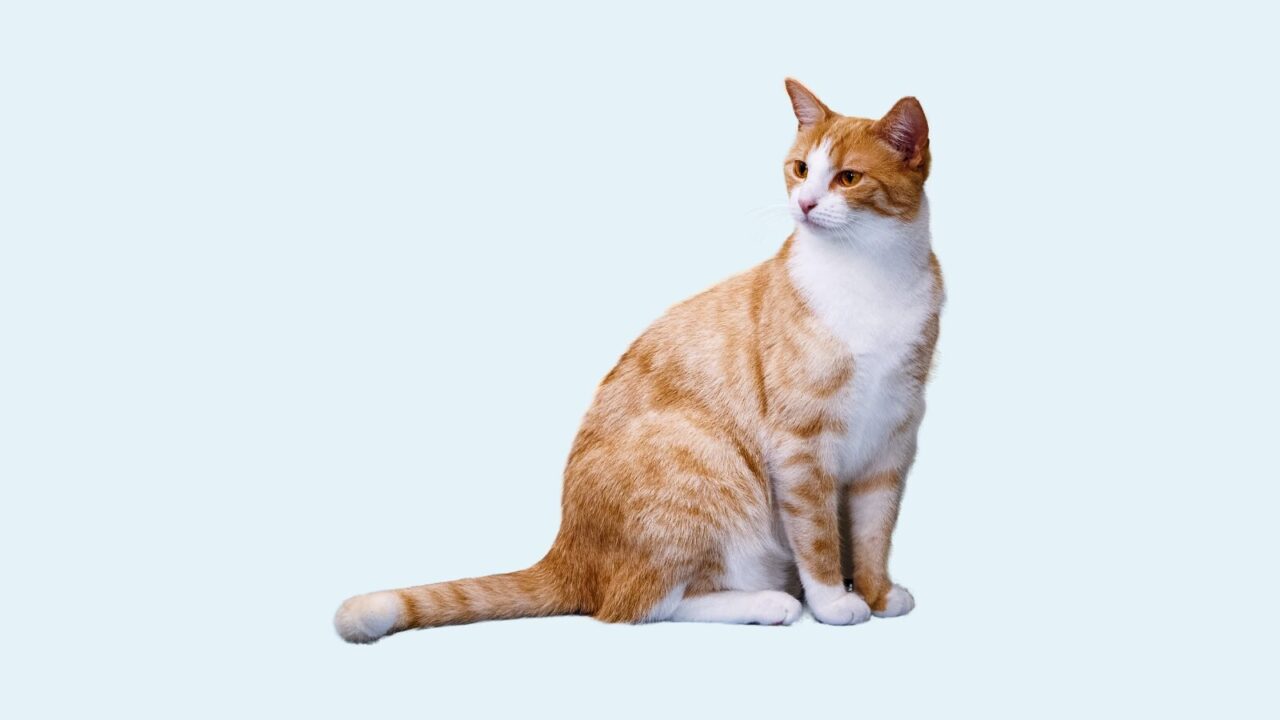
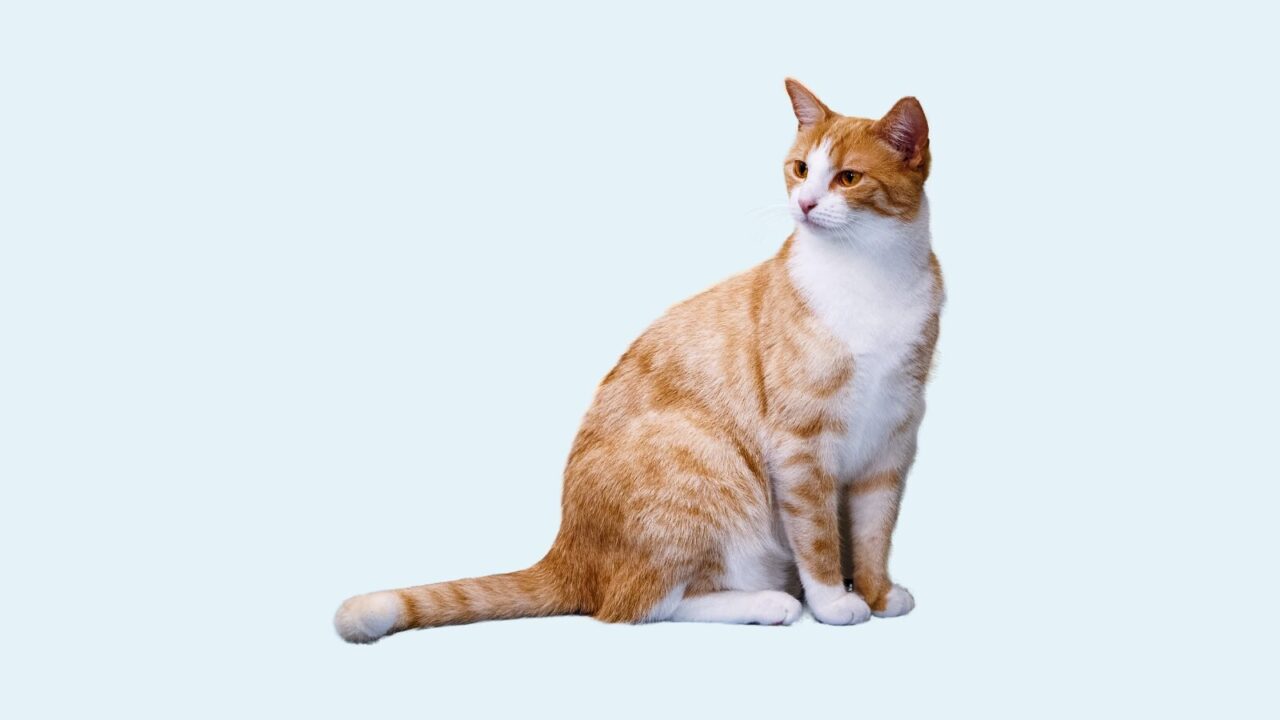
ですが、同じ素材を使ってロゴを作成したいため、500×500に変更しリサイズ機能を使用しました。





ワンクリックでリサイズができました!
これにより、SNSやブログの各プラットフォームに合わせたサイズ調整の手間も省けるでしょう。
これらの機能により、デザイン作業の時間を大幅に短縮できます。
Canvaを有料版にするべき人





Canvaのメリットについてよくわかりました!
でも無料で使えるCanva、有料版を使う人ってどんな人が
当てはまりますか?
通常の利用であれば無料版でも十分楽しめますが、以下に該当する方は有料版のメリットを最大限に活用できるでしょう。
- ブログを運営している人
- SNSマーケティングを行っている人
- ビジネスを経営している人
- 商標利用を前提
- デザイン作業を時短したい人
まずブログを運営している人は、記事作成にアイキャッチ画像や見出し画像を頻繁に作成するため、豊富な素材や効率的な機能が必要になるでしょう。
ブログ運営においては、読者の興味を引くアイキャッチ画像、そして記事を読む際の休憩地点となる見出し画像が必須です。
有料版なら豊富に素材を選択でき、またブランドキットで統一感のあるデザインを維持できるため、プロフェッショナルな印象を与えることができます。
SNSマーケティングを行う人は、複数のプラットフォーム向けにデザインをリサイズする機会が多いため、リサイズ機能が必要になります。
ビジネスを経営している方はブランドイメージを統一したマーケティング素材が必要です。
また、商用利用を前提とする人は、著作権の心配なく素材を使用することができます。
そして何より、限られた時間で高品質なデザインを作成したいという、デザイン作業を時短したい方は有料版が向いています。



特に収益を目的として利用するのであれば
有料版に移行したほうが良さそうですね!
Canvaの前にブログ運営に必要なWordPress「SWELL」について知りたい!おすすめブロックも紹介した記事があるのでぜひご覧ください!


Canvaの登録手順
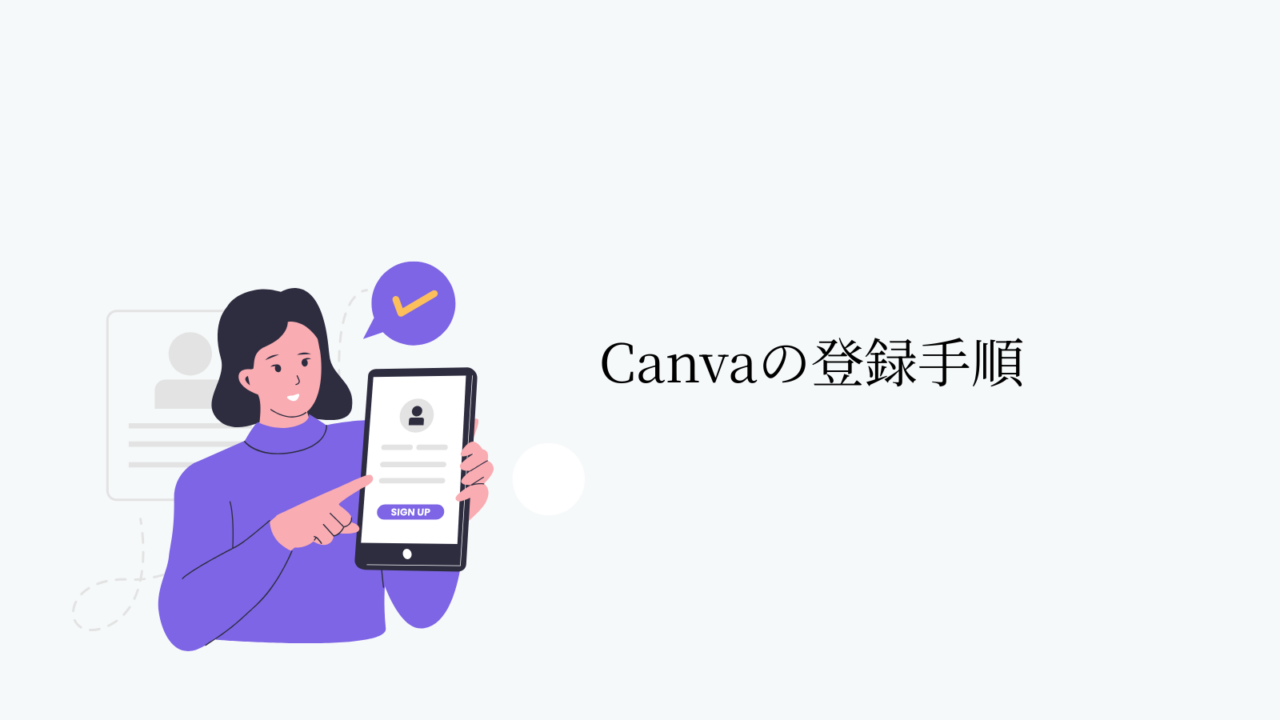
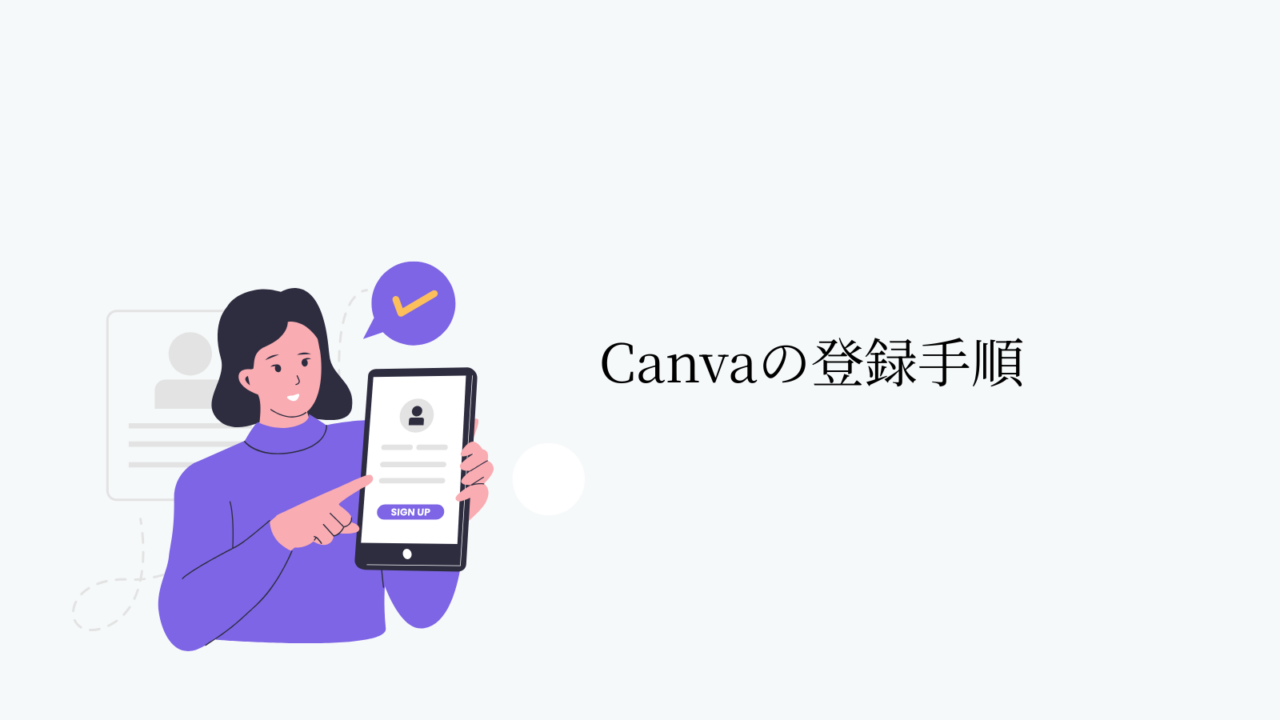



では最後に、改めてCanvaの登録手順について説明しますね!
Canvaの登録は非常に簡単で、数分で完了します。ぜひ下記の手順を参考に登録してみてください。
無料版の登録手順
まずは通常の、無料版の登録手順を紹介します。
メールアドレス入力する
メールアドレスを入力して続行し、入力したメールアドレスに届いたコードを入力して、再度続行します。
利用目的を選択する
Canvaを利用するための利用目的の選択画面がでてきます。
個人で利用する場合は「個人」の選択で問題ないです。
完了
以上の作業で、無料版における登録は完了です。



複雑な工程がなく、とても簡単に登録できました!
有料版の登録手順
有料版を使用する場合は、無料版の登録手順に続いて以下の作業が必要です。
Canvaにログインし、無料トライアルをクリックする
まずはCanva公式サイトにログインします。その後左に「無料トライアルを開始」の旨が書かれたボタンがあるので、それをクリックして進めます。
料金プランを選択する
月額プランか年額プランの選択が表示されるので、該当する方を選択して「次へ」をクリックします。
支払い情報を入力する
支払い方法として、クレジットカードかPayPalが選択できるため、該当する方を選択して「無料トライアル開始」の旨のボタンをクリックします。
利用目的を選択する
有料版でも無料版の時と同じよう、再度利用目的の選択画面が出てきます。
無料版で「個人」を選択しているのであれば、こちらも「個人」の選択で大丈夫です。
設定画面やコンテンツプランナーはスキップする
チーム画面の設定や、有料機能のコンテンツプランナーが表示されますが、特に必要なければ「後で」や「今はしない」を選択して次へ進みます。
完了
以上の作業で有料版の登録は完了です。トライアル期間中は無料で使用できますが、期間を過ぎたら料金が引き落とされるようになります。



有料版の登録も、特に難しい作業はないですね!
また料金プランの選択については月額プランと年額プランがあります。
長期的にCanvaを使用するのであれば、年額プランの方がお得になるので、そちらを選択するようにしましょう。



有料版のCanvaを使用して、デザインも極めていきましょう!
まとめ:Canvaは最強なデザインツール
今回はCanvaの有料版におけるメリットや使うべき人の特徴、そして改めて登録手順をお伝えしました。
Canvaは直感操作でプロ級デザインが作成できるオンラインツールです。
無料版でも問題なく使用できますが、、有料版では素材が使い放題となり、背景削除やリサイズといった有料版限定の機能も利用できます。
ブログ運営者やSNSマーケティング従事者、商用利用を考える方には有料版がおすすめでしょう。
豊富な素材と効率化機能により作業時間を大幅短縮できます。
登録は簡単で数分で完了し、有料版には無料トライアルも用意されています。
画像ツールはどれを使おうか迷っている方はぜひチェックしてみてください。